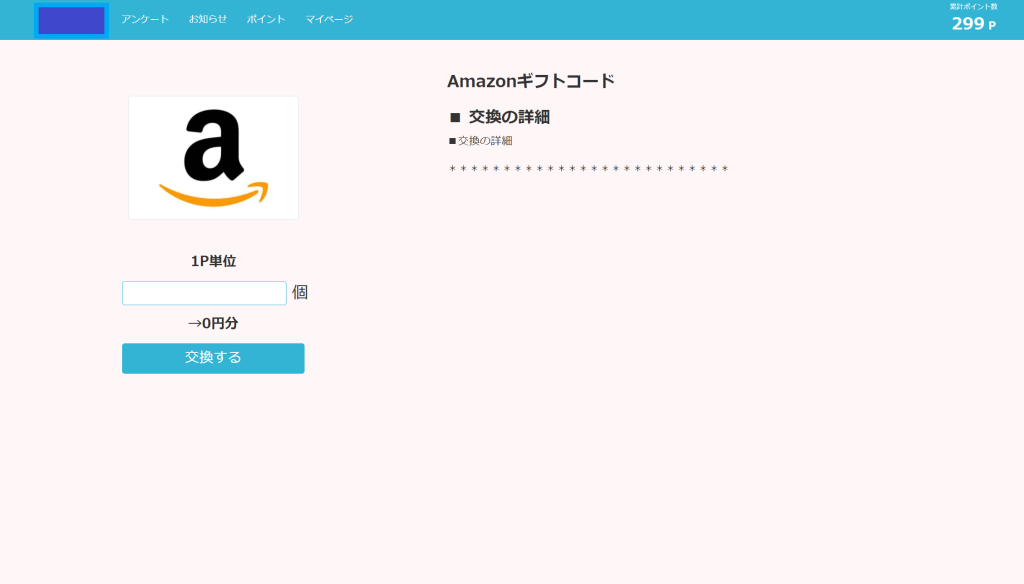【運用視点】
1.〈管理メニュー〉から〈ギフト管理〉を選択してギフト交換を登録しましょう
アンケートポイントからギフト交換するためにアンケートサイトのマイページ内にてポイント交換を掲載しましょう

2.右上の〈新規でギフト掲載設定〉をクリック
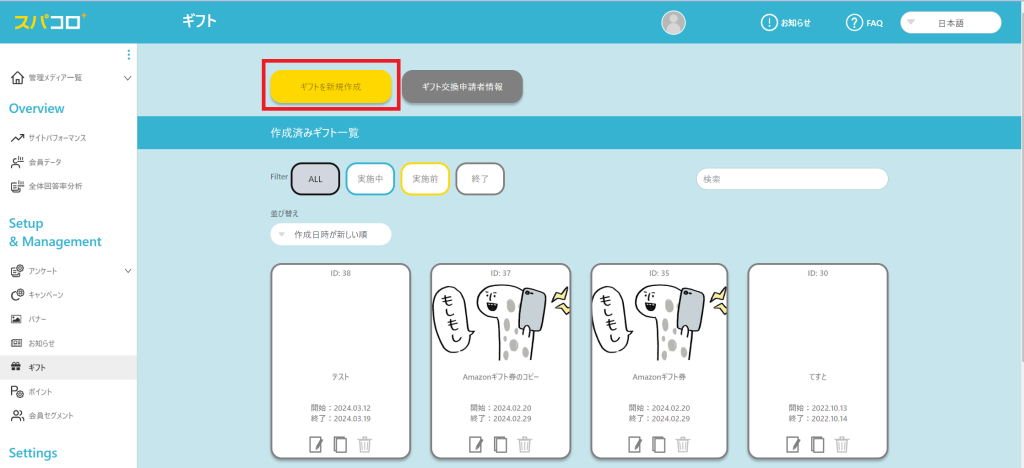
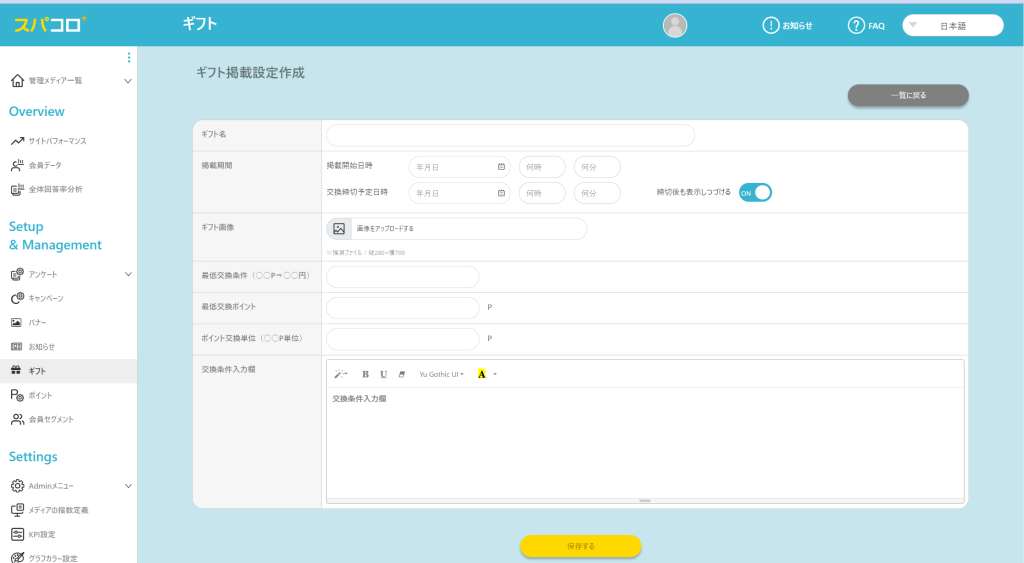

3.『ギフト名』を入力
赤枠のポイント画面のタイトルに記載されるテキストを入力。
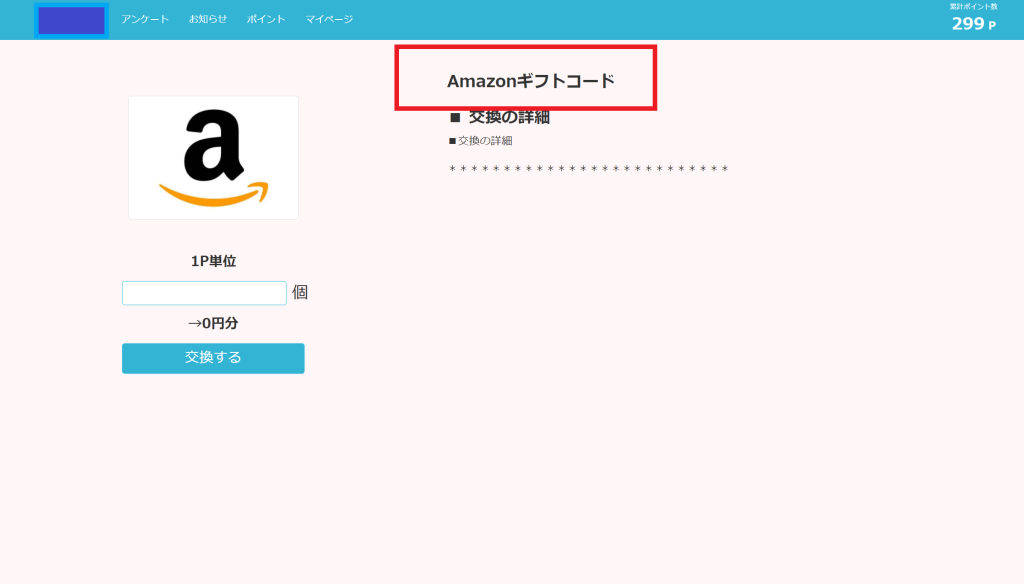

4.『掲載期間』を入力
「掲載開始日時」と「交換締切予定日時」を入力。
5.『ギフト画像』をアップロード
下記推奨サイズに合わせた画像をアップロード。
※推奨ファイル:縦280×横700
6.『最低交換条件』を入力
(○○P⇒○○円)
例)1P⇒1円のように形式に従って任意の数字を入力。
7.『最低交換ポイント』を入力
何ポイントから交換できるかの設定で任意の数字を入力。
8.『ポイント交換単位』
交換単位となるポイントを入力。
(○○P単位)
9.『交換条件入力欄』にてお知らせする内容を入力
赤枠のポイント画面の交換の詳細に記載されるテキストを入力。
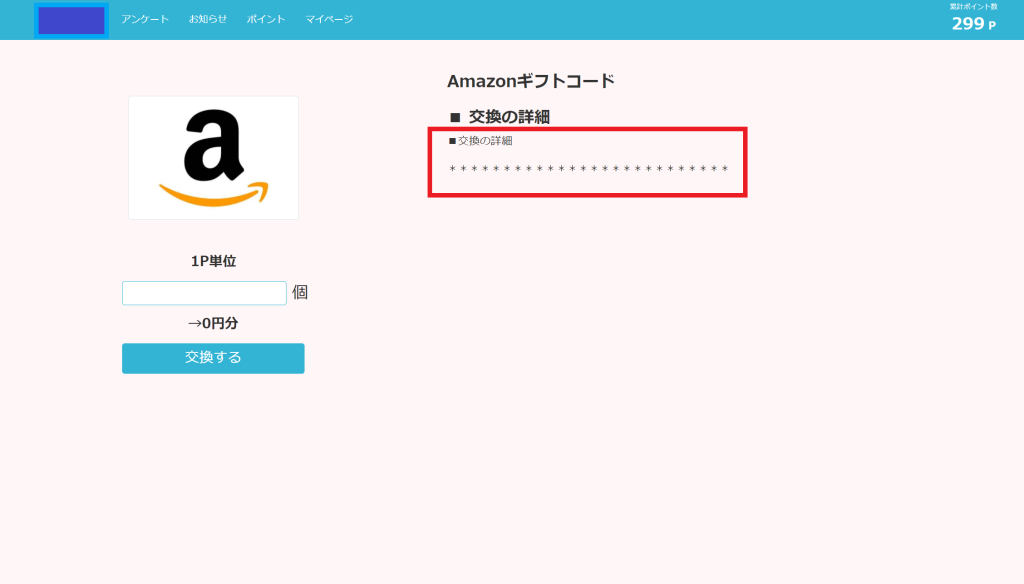

10.『保存する』をクリックで掲載設定完了
11.『ギフト交換申請者情報』をクリック
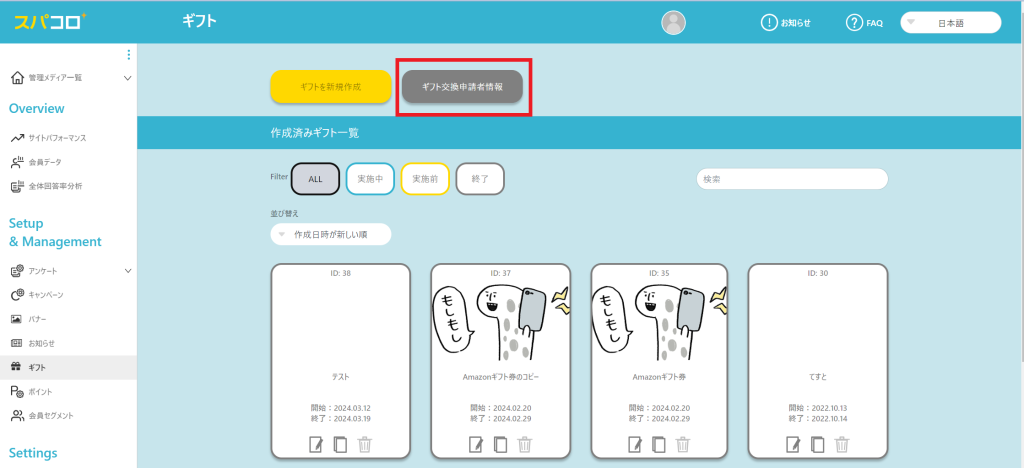

12.『ギフト名』を選択→『交換申請期間』を入力→『ステータス』を選択
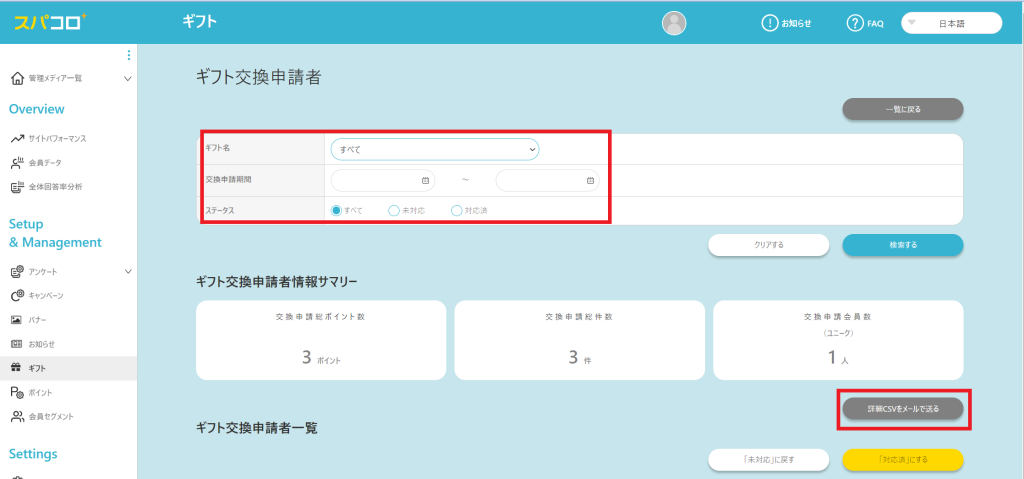

13.『検索する』をクリックで申請者情報を検索することができます。
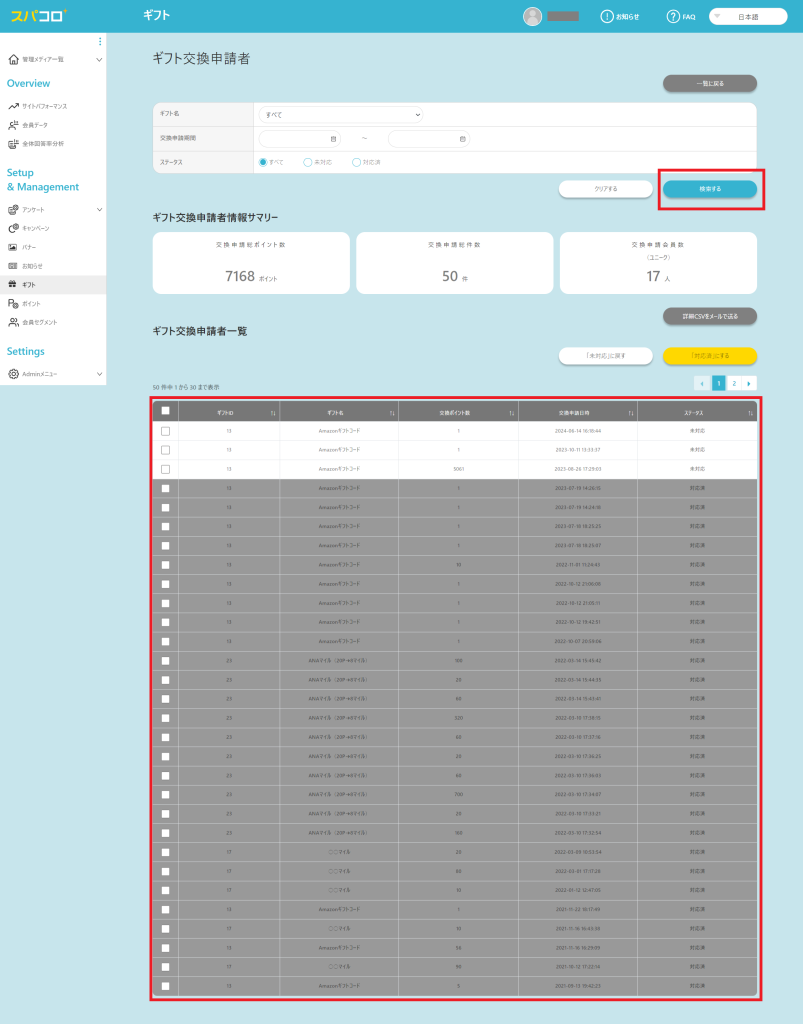

14.『詳細CSVをメールで送る』をクリック
交換申請者リストがスパコロアカウント登録のメールアドレスに
ダウンロード用URLで届きます。
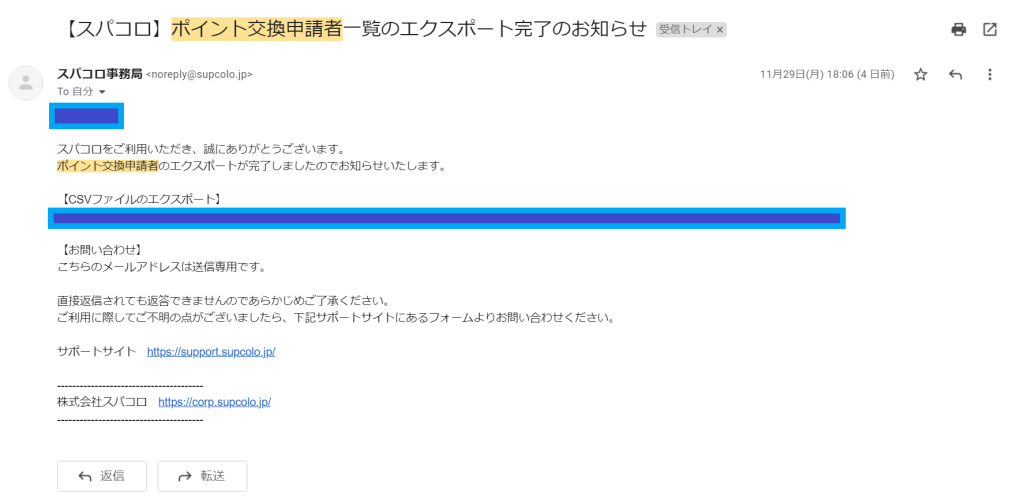

【モニター視点】
1.スパコロアンケートサイトの『マイページ』をクリック
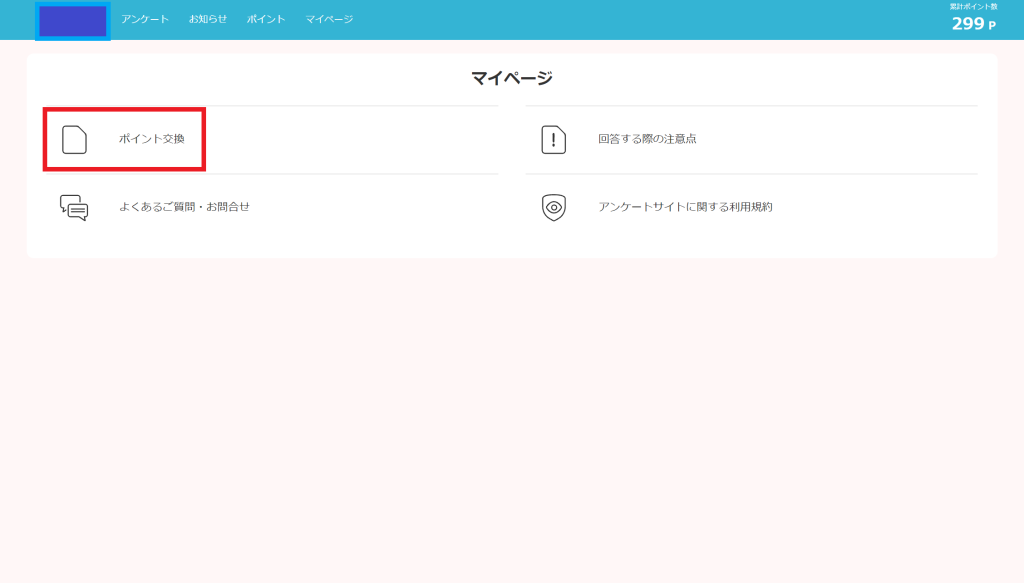

2.『ポイント交換』をクリック
3.運用側でギフト掲載設定した内容が掲載されております。
ギフト管理で作成したポイント交換をクリック


4.入力欄に交換ポイントを入力
5.『交換する』をクリックするとそのポイント分が減算され、申請が完了